Comment résoudre le problème YouTube Picture-in-Picture qui ne fonctionne pas
Publié: 2023-02-18Est-ce que YouTube ne parvient pas à ouvrir une petite fenêtre flottante pour continuer à lire votre vidéo sur votre iPhone, iPad ou téléphone Android ? Il y a de fortes chances que le mode image dans l'image de YouTube soit désactivé dans l'application ou sur votre appareil. Nous vous montrerons comment activer la fonctionnalité et quelques autres façons de résoudre votre problème.
Parmi les autres raisons pour lesquelles le mode PiP de YouTube ne fonctionne pas, citons l'utilisation d'un compte incorrect dans l'application YouTube, l'activation des gestes sur votre téléphone et un cache d'application YouTube corrompu.

Activez le mode image dans l'image sur votre téléphone et YouTube
Si vous ne voyez pas de fenêtre flottante après avoir réduit YouTube, la fonction d'incrustation d'image peut être désactivée dans les paramètres de votre téléphone ou dans l'application YouTube. Activez la fonctionnalité à ces deux endroits et vous aurez accès à toutes vos vidéos YouTube préférées en arrière-plan.
Activer le mode PiP dans les paramètres Android
- Ouvrez les paramètres sur votre téléphone Android.
- Sélectionnez Applications > Gestion des applications dans Paramètres.
- Choisissez YouTube dans la liste des applications.
- Sélectionnez Image dans l'image .
- Activez l' incrustation d'image .
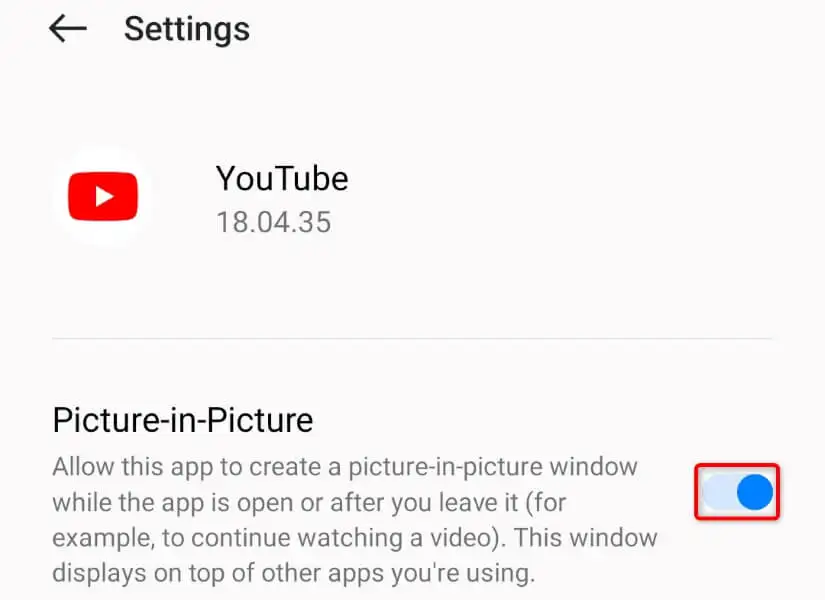
Activer le mode PiP sur iPhone et iPad
- Ouvrez les paramètres sur votre appareil Apple.
- Sélectionnez Général > Image dans l'image .
- Activez Démarrer PiP automatiquement .
Activer le mode PiP dans l'application YouTube
Après avoir activé le mode image dans l'image sur votre téléphone, activez également la fonctionnalité dans l'application YouTube.
- Lancez YouTube sur votre téléphone.
- Sélectionnez l'icône de votre profil dans le coin supérieur droit.
- Choisissez Paramètres dans le menu.
- Sélectionnez Général sur l'écran suivant.
- Activez l'incrustation d'image .
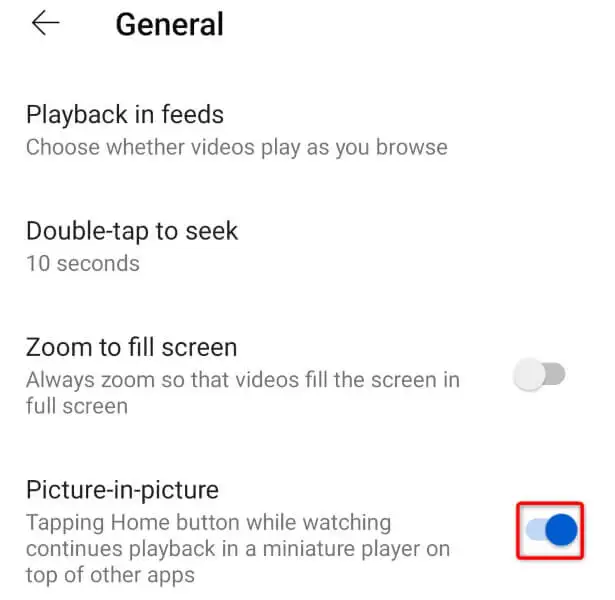
Utiliser le bon compte dans l'application YouTube
Si vous vous trouvez en dehors des États-Unis, vous avez besoin d'un abonnement YouTube Premium pour lire des vidéos en arrière-plan. Si vous avez déjà acheté l'abonnement, assurez-vous que vous utilisez le compte Google avec l'abonnement sur YouTube.
Voici comment le confirmer :
- Ouvrez YouTube sur votre téléphone.
- Sélectionnez l'icône de profil dans le coin supérieur droit.
- Assurez-vous que le compte Google affiché est celui que vous avez utilisé pour vous abonner à YouTube Premium. Si ce n'est pas le cas, appuyez sur le compte pour passer à un autre compte Google.
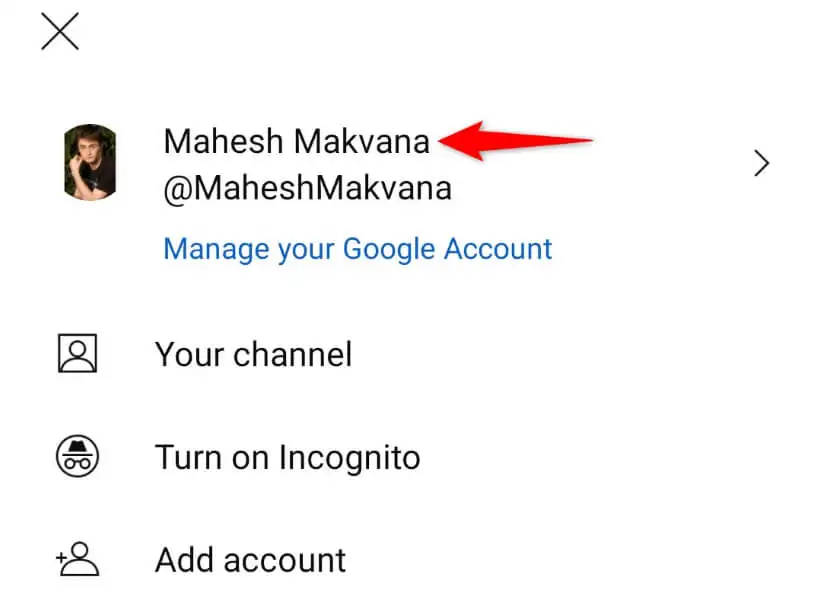
Désactivez les gestes de votre téléphone Android
YouTube vous demande d'appuyer sur le bouton Accueil pour activer la fonction PiP. Certains téléphones Android désactivent ce bouton lorsque vous activez les gestes à l'écran. Si tel est le cas avec votre téléphone, désactivez les gestes et le mode PiP de YouTube commencera à fonctionner.
- Ouvrez les paramètres sur votre téléphone Android.
- Rendez-vous dans Paramètres système > Navigation système .
- Choisissez Boutons et sélectionnez une disposition de bouton.
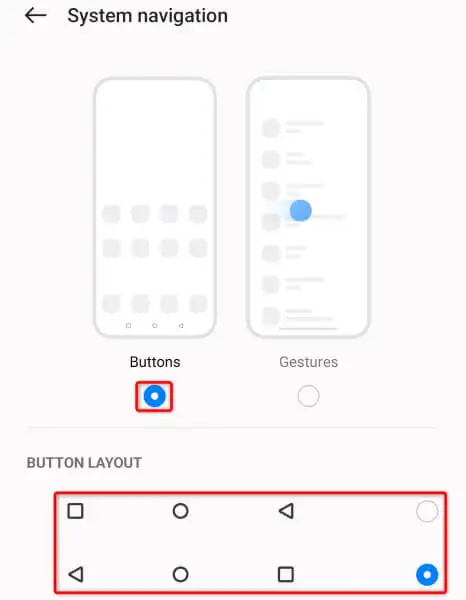
- Ouvrez YouTube , lisez une vidéo et appuyez sur le bouton Accueil pour utiliser la fonction PiP.
Redémarrez votre iPhone (iOS), iPad (iPadOS) ou téléphone Android
Si YouTube ne lit toujours pas vos vidéos en mode image dans l'image, votre smartphone peut avoir un petit problème. Vous pouvez redémarrer votre appareil pour corriger de nombreux problèmes mineurs dans le système.
Assurez-vous d'enregistrer votre travail non enregistré avant d'éteindre votre appareil.
Redémarrez l'iPhone
- Appuyez simultanément sur les boutons Volume haut + côté ou Volume bas + côté et maintenez-les enfoncés.
- Faites glisser le curseur vers la droite pour éteindre votre téléphone.
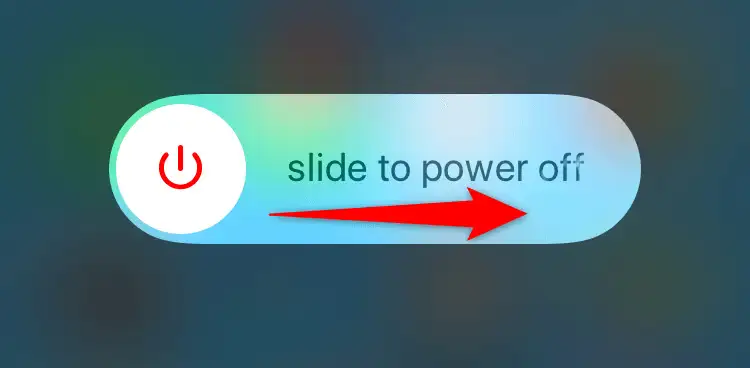
- Allumez votre téléphone en appuyant longuement sur le bouton latéral .
Redémarrez l'iPad
- Appuyez simultanément sur les boutons Volume haut + haut ou Volume bas + haut et maintenez- les enfoncés .
- Faites glisser le curseur pour éteindre votre iPad.
- Allumez votre iPad en appuyant sur le bouton du haut et en le maintenant enfoncé.
Redémarrez Android
- Appuyez et maintenez enfoncé le bouton d'alimentation .
- Sélectionnez Redémarrer dans le menu.
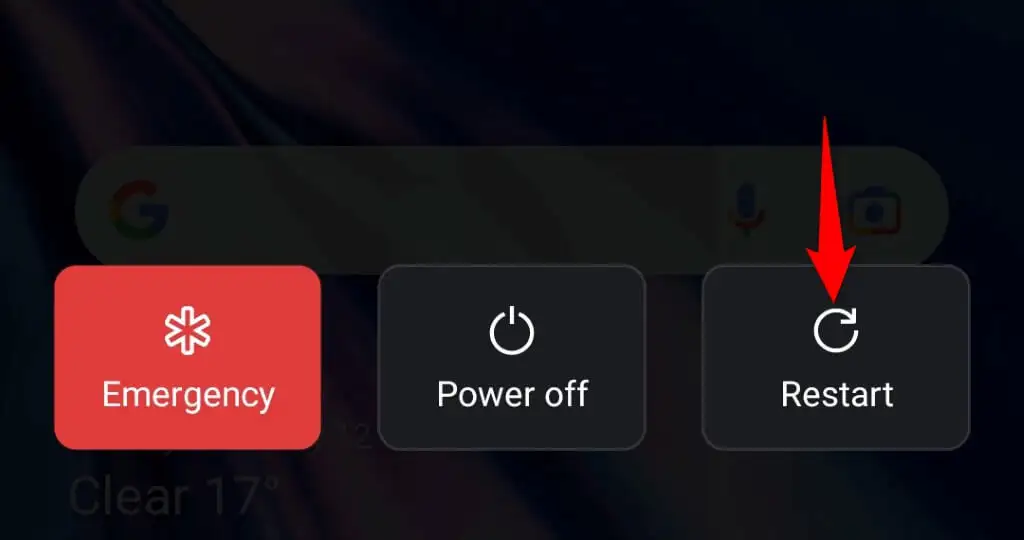
Mettez à jour YouTube sur votre iPhone, iPad ou téléphone Android
L'application YouTube sur votre téléphone rencontre peut-être un problème, empêchant le mode PiP de fonctionner. Cela se produit généralement si vous utilisez une version obsolète de l'application.

Si tel est le cas, mettez à jour l'application sur votre téléphone et votre problème sera résolu.
Sur iPhone et iPad
- Lancez l'App Store sur votre appareil Apple.
- Sélectionnez Mises à jour en bas.
- Choisissez Mettre à jour à côté de YouTube dans la liste.
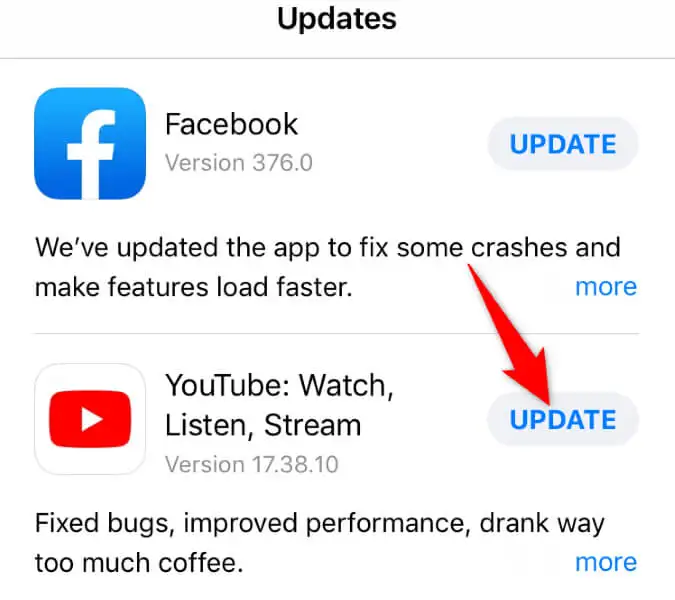
Sur Androïd
- Lancez Google Play Store sur votre téléphone.
- Recherchez YouTube .
- Sélectionnez Mettre à jour à côté de l'application dans les résultats de la recherche.
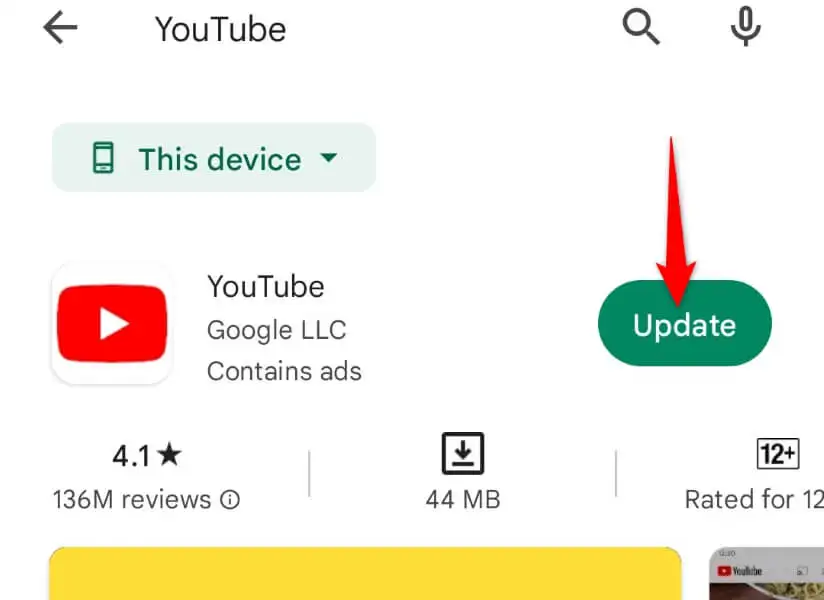
Effacer les fichiers cache de YouTube sur votre smartphone
YouTube stocke des fichiers de cache sur votre appareil pour améliorer votre expérience de visionnage. Parfois, les fichiers corrompus rendent certaines fonctionnalités de l'application instables. Votre problème de mode PiP qui ne fonctionne pas peut être dû à un cache YouTube corrompu.
Dans ce cas, effacez les fichiers de cache de l'application et votre problème sera résolu. Vider le cache ne supprime pas votre compte Google de l'application ni les données de votre compte.
Notez que vous ne pouvez effacer le cache de l'application que sur Android. L'iPhone et l'iPad ne vous permettent pas de supprimer les fichiers de cache d'une application. Vous devrez désinstaller et réinstaller l'application pour supprimer le cache sur ces appareils.
- Ouvrez les paramètres sur votre téléphone Android.
- Rendez-vous dans Applications > Gestion des applications dans Paramètres.
- Sélectionnez Utilisation du stockage .
- Choisissez Effacer le cache pour supprimer les fichiers de cache de l'application.
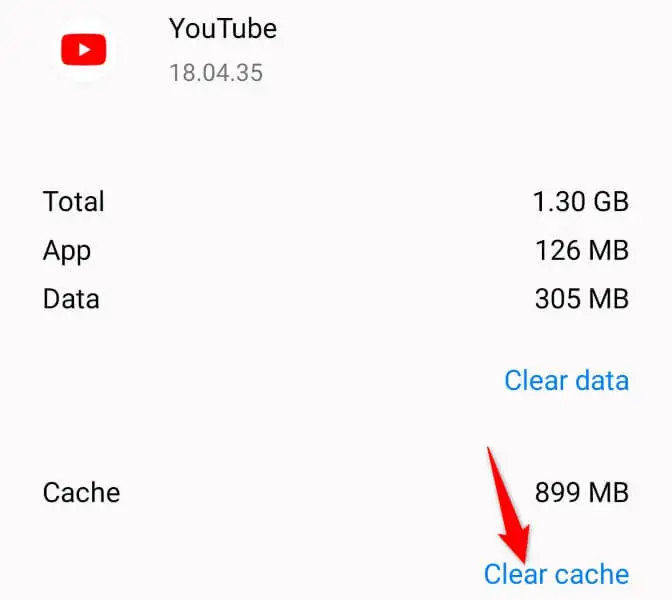
Modifier votre position dans l'application YouTube
Si vous ne parvenez toujours pas à utiliser le mode image dans l'image de YouTube, vous vous trouvez peut-être dans un pays ou une région qui ne prend pas en charge cette fonctionnalité. Dans ce cas, modifiez votre position actuelle dans l'application YouTube pour résoudre votre problème.
- Ouvrez YouTube sur votre téléphone.
- Sélectionnez l'icône de votre profil dans le coin supérieur droit.
- Dirigez-vous vers Paramètres > Général > Emplacement .
- Sélectionnez un pays pris en charge par PiP (comme les États-Unis) dans la liste.
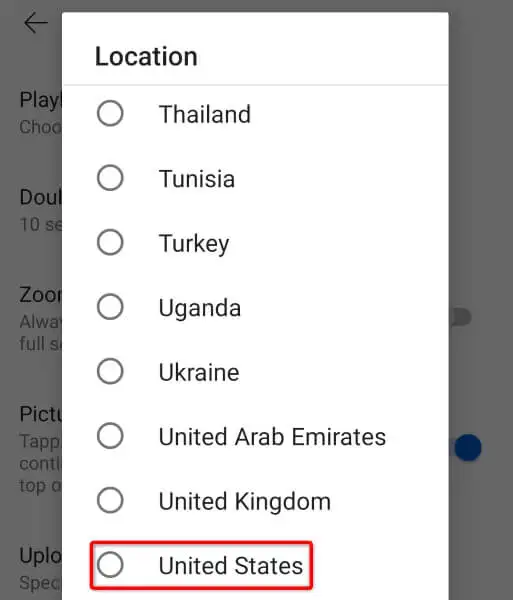
Passez au lanceur de stock d'Android sur votre appareil
Si vous utilisez un lanceur personnalisé sur votre téléphone Android, ce lanceur peut interférer avec le mode PiP de YouTube, empêchant la fonctionnalité de fonctionner. Vous pouvez le vérifier en revenant au lanceur de stock de votre téléphone.
- Ouvrez les paramètres sur votre téléphone Android.
- Sélectionnez Applications > Applications par défaut dans Paramètres.
- Choisissez l'application Accueil et sélectionnez votre lanceur par défaut.
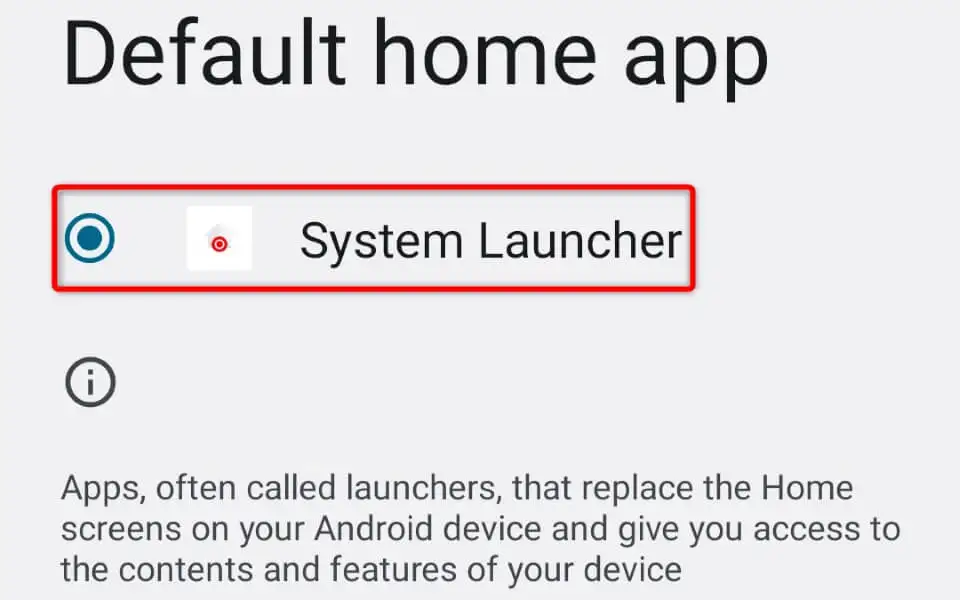
Reprendre la lecture en arrière-plan de YouTube sur votre smartphone
Si vous avez l'habitude de lire YouTube en arrière-plan, c'est frustrant lorsque la fonctionnalité cesse soudainement de fonctionner sur votre téléphone. Heureusement, il existe plusieurs façons de résoudre le problème et de reprendre vos sessions de lecture en arrière-plan.
Vous pouvez ensuite appuyer sur le bouton Accueil et YouTube continuera à lire votre contenu dans une petite fenêtre flottante. Bon visionnage!
